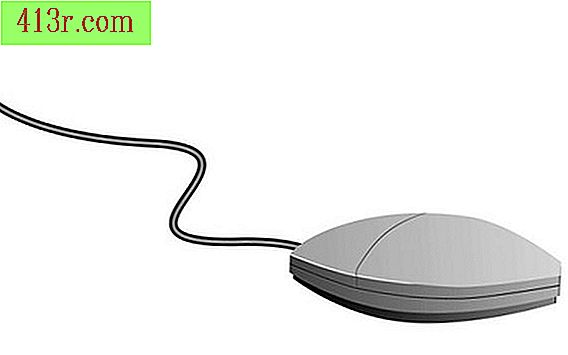Apa yang terjadi jika Anda mengatur ulang iPhone Anda?

Mengatur ulang iPhone Anda akan mengembalikannya ke keadaan saat Anda membelinya. Juga dikenal sebagai memulihkan telepon pabrik, teknik ini berguna jika Anda mengalami masalah yang tidak dapat diselesaikan dengan langkah-langkah umum di iPhone Anda. Ingatlah bahwa ketika Anda mengatur ulang, semua data dan pengaturan pengguna akan dihapus dan sistem operasi akan kembali ke pengaturan pabriknya.
Mencadangkan data Anda dengan iCloud
Sebelum mengatur ulang iPhone Anda, Anda harus membuat cadangan semua data dan pengaturan Anda. Untuk perangkat dengan iOS 5 atau lebih baru, Anda dapat menggunakan iCloud. Jika Anda telah mengaktifkan pencadangan otomatis dengan iCloud, data Anda dicadangkan setiap hari saat iPhone Anda terhubung ke sumber daya, terhubung ke Internet menggunakan Wi-Fi dan pemblokiran layar. Anda dapat mencadangkan secara manual menggunakan iCloud dengan masuk ke bagian iCloud di menu Pengaturan Anda, memilih "Penyimpanan dan pencadangan" dan menyentuh "Cadangkan sekarang". ICloud akan mendukung semua konten iTunes yang Anda beli dan akan memberi Anda penyimpanan tambahan untuk foto dan video pada kamera, pengaturan perangkat dan informasi akun, data aplikasi, layar pengaktifan dan aplikasi, pesan, dan organisasi nada. Semua musik, film, atau acara TV di iPhone Anda yang belum dibeli melalui toko iTunes tidak akan didukung oleh iCloud.
Mencadangkan data dengan iTunes
Jika Anda memilih untuk tidak menggunakan iCloud, Anda dapat mencadangkan data Anda dengan menghubungkan iPhone Anda ke komputer yang menjalankan versi terbaru iTunes, dengan mengklik kanan atau mengklik kontrol pada iPhone Anda di bagian Perangkat dan memilih "Cadangkan". Jumlah data yang dapat dicadangkan menggunakan iTunes akan tergantung pada jumlah ruang hard disk yang tersedia di komputer Anda. iTunes akan mendukung semua yang dapat dilakukan iCloud, selain konten seperti pesan suara, bookmark Safari, cookie, riwayat dan data offline, riwayat panggilan, perangkat Bluetooth yang dipasangkan, dan koreksi yang disarankan.
Pulihkan iPhone Anda dengan iCloud
Setelah iPhone Anda dikembalikan ke pengaturan pabrik, ini akan seperti pertama kali Anda menghapusnya dari kotak. Wizard konfigurasi akan memberi Anda opsi untuk mengkonfigurasinya sebagai ponsel baru, memulihkan cadangan dari iCloud atau iTunes. Jika Anda memilih opsi iCloud, pastikan terlebih dahulu Anda terhubung ke jaringan Wi-Fi dan ponsel Anda dicolokkan atau terisi penuh. Setelah Anda memilih opsi ini, iPhone Anda akan reboot. Ketika Anda mulai, akun dan pengaturan Anda akan dipulihkan dan iPhone Anda akan mulai mengunduh konten apa pun yang dibeli dari iTunes, aplikasi, foto, dan video dari kamera Anda.
Mengembalikan iPhone Anda dengan iTunes
Jika Anda telah membuat cadangan menggunakan iTunes, Anda dapat memilih opsi Setup Assistant untuk memulihkan dari iTunes atau menghubungkan iPhone Anda ke komputer Anda, di mana iTunes akan meminta Anda untuk memulihkan cadangan sebelumnya. Jika karena alasan tertentu opsi tidak muncul secara otomatis, Anda dapat mengeklik kanan atau mengeklik kontrol pada iPhone Anda di bagian Perangkat dan memilih "Pulihkan cadangan". Data, aplikasi, dan pengaturan Anda akan ditransfer ke iPhone Anda.
Biarkan iPhone Anda terhubung ke komputer selama proses pemulihan. Jumlah waktu yang diperlukan bervariasi tergantung pada seberapa banyak data di iPhone Anda. Bersabarlah dan jangan mencabutnya saat sedang dipulihkan. Jika Anda memutuskannya sebelum mereka selesai menginstal file sistem operasi, Anda berisiko tidak dapat beroperasi.
Artikel ini dibuat dengan bantuan itstillworks.com